Viena iš nuostabiausių savybių, iš kurios reikia išeitinaujausia „Android“ versija yra vartotojų abonementai. Mūsų išmanieji telefonai ir planšetiniai kompiuteriai šiomis dienomis yra tokie juokingi, kad nenuostabu, kad tokia funkcija buvo pristatyta, nes nešiojamuosiuose kompiuteriuose turime kelias paskyras. „Android Lollipop“ ne tik leidžia pridėti kitus vartotojus, bet taip pat turi iš anksto pridėtą svečių paskyrą, kuri jau yra sukurta jums, kad galėtumėte pereiti prie jos ir nedelsdami perduoti savo įrenginį, kai to prireiks. Trumpai apžvelgsime, kaip galite pridėti ir perjungti vartotojų paskyras bei jas nustatyti.

Pridėti vartotojo abonementą
Braukite žemyn, kad būtų rodomas pranešimų centrasir bakstelėkite vartotojo piktogramą viršuje, dešinėje. Pirmą kartą jį bakstelėjus, bus parodyti greitosios prieigos nustatymai ir dar kartą palieskite profilio piktogramą, kad atidarytumėte pridėtų vartotojų grupę. Pirmą kartą pamatysite tik savo sąskaitą, tinkamai pažymėtą „Savininkas“, ir svečio paskyrą. Norėdami pridėti naują sąskaitą, palieskite „Pridėti vartotoją“.
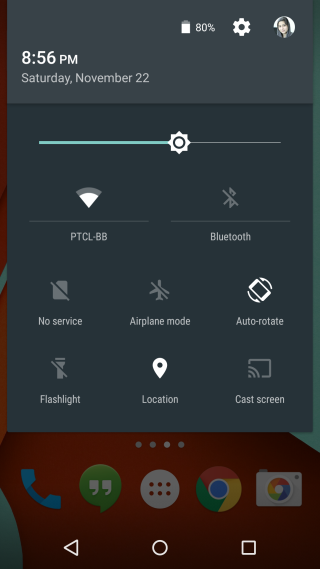
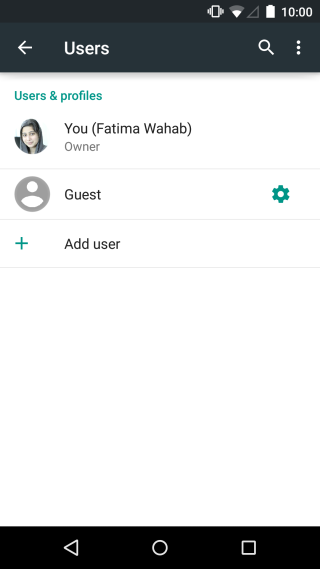
Įveskite paskyros pavadinimą ir palieskite „Gerai“. Tada jūsų paklaus, ar norite nustatyti sąskaitą dabar. Jei paliesite „Nustatyti dabar“, būsite perjungti į paskyrą, kurioje galėsite tęsti „Google“ paskyros pridėjimą, programų diegimą, prieigos kodo nustatymą ir, be kita ko, tinkinančių užrakto ekraną.
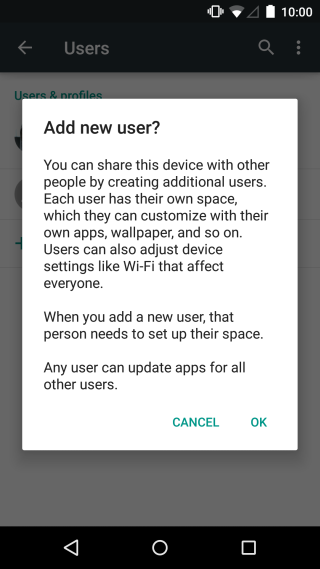
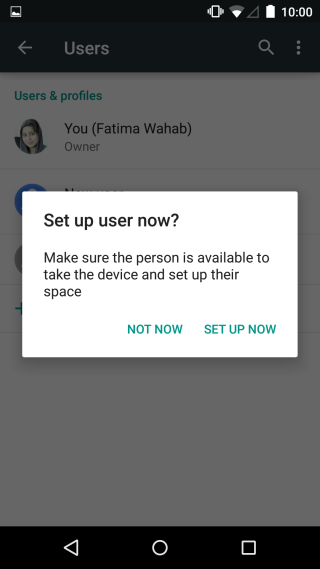
Perjungimas iš vienos sąskaitos į kitą
Perjungimas tarp paskyrų veikia taip patnepriklausomai nuo to, prie kurios paskyros esate prisijungę. Sustabdykite pranešimų centrą, vieną kartą palieskite vartotojo piktogramą, tada dar kartą ir pasirinkite, kurią paskyrą norite perjungti. Norėdami grįžti į savininko sąskaitą, vadovaukitės pavyzdžiu.
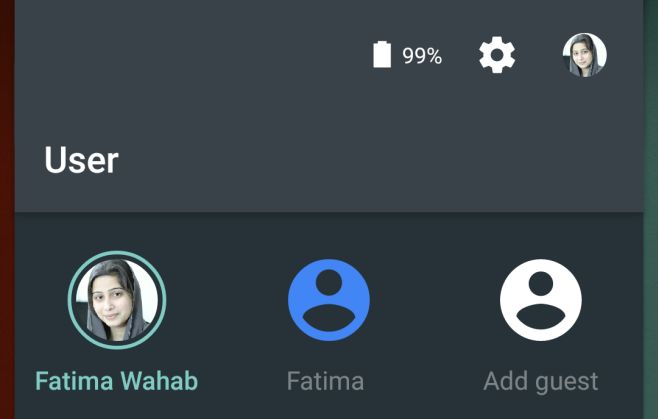
Programų pridėjimas prie vartotojo abonementų
Gali būti, kad priežastys yra tos, kurias jau turiteįdiegtą pagrindinėje „savininko“ paskyroje, jei leidžiama, gali naudoti kitas paskyras, tačiau ji neveikia tiksliai taip. Jei norite pridėti programas prie vartotojo abonemento, turės būti sukonfigūruota atskira „Google“ paskyra tam skirtoje „Google Play“ parduotuvės programoje. Tai atlikęs, vartotojas gali įdiegti programas. Čia pranašumas yra tas, kad jei vartotojas nusprendžia įdiegti programą, kuri jau buvo įdiegta pagrindinėje savininko paskyroje, jums jos nereikia atsisiųsti iš naujo. Programa iškart tampa prieinama paskyroje. Žinoma, kiekviena sąskaita sukonfigūruoja ir prideda paskyras atskirai nuo visų kitų. Norėdami leisti vartotojui skambinti, eikite į „Nustatymai“> „Vartotojai“ ir bakstelėkite krumpliaračio mygtuką. Bakstelėkite Leisti telefono skambučius ir SMS jungiklį, kad ta sąskaita galėtų skambinti iš įrenginio SIM ir siųsti / gauti žinutes.
Pašalinti vartotoją
Norėdami pašalinti abonementą, eikite į „Nustatymai“> „Vartotojai“ irpalieskite vartotoją, kurį norite pašalinti, tada bakstelėkite Pašalinti vartotoją. Pašalinus vartotoją, prarandami visi duomenys iš tos sąskaitos; nuotraukos, paskyros, kontaktai, viskas.
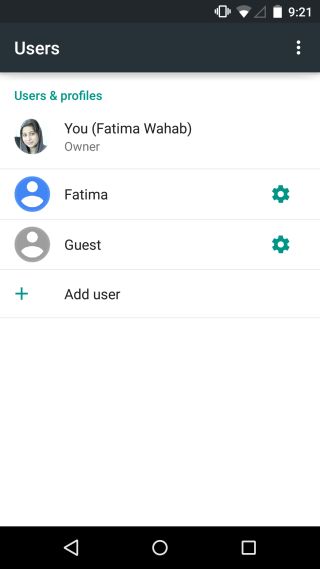
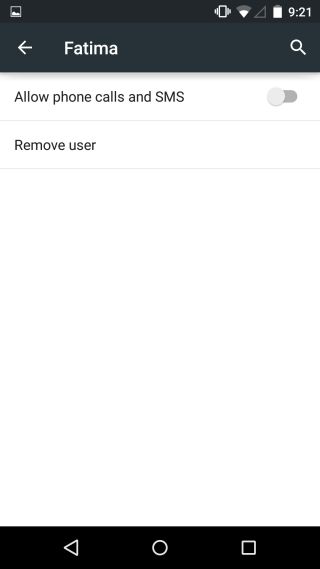
Programos pašalinimas visiems vartotojams
Programą galite pašalinti taip, kaip visadapripratę prie senesnių „Android“ versijų, tačiau įdiegę vartotojų abonementus, bakstelėkite mygtuką „Daugiau“, esantį programos ekrano viršuje, dešinėje, ir pašalinkite programą visiems vartotojams. Vartotojas vis tiek gali savarankiškai pridėti programą prie savo paskyros, todėl jūs tiksliai jos neužblokavote.
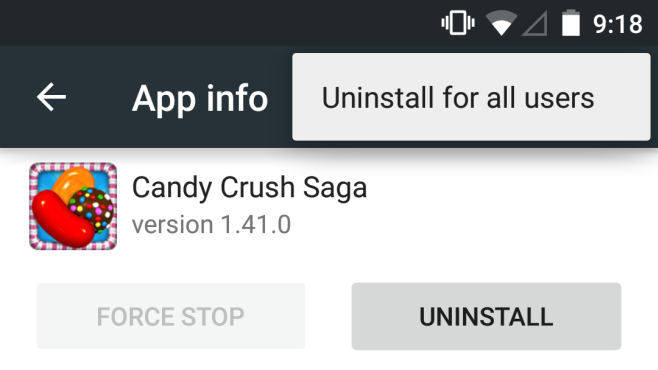
Vartotojų ir svečių abonementai įvykdytigana gerai „Android Lollipop“ ir, jei nieko, tai puikus būdas tėvams leisti vaikams naudotis savo įrenginiu. Nematau kažko panašaus į „iOS“ įrenginį, kuris yra gėdingas, nes „iPad“ jis būtų labai laukiamas.













Komentarai